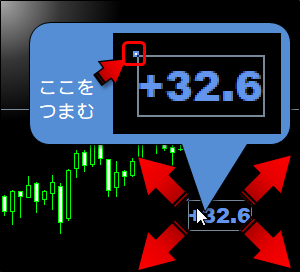| 商品名 | バージョン | 動作制限 | 価格 | |
| zz_PipsOnChart | お試し版 | 起動後、5分経過すると終了します(何回でも繰り返し起動可) | 無料 | |
| ▶ | zz_PipsOnChart | 通常版 | WEB認証により、同時に利用できる口座が1口座のみに限定されます。
(同じ口座内なら何個でも起動可能。) 口座番号をリセットすることで、別の口座に変更できます。 |
550円 |
| zz_PipsOnChart | Unlimited版 | 制限無し(同時に複数口座で使用可能) | 1,650円 |
バージョンによる機能の差異はありません。
口座を同時に3口座以上使い分ける方や、何かに縛られるのが嫌な方などは Unlimited版 がオススメです。
(2口座までなら、通常版を2個買う方が安く済みます。 )
1つポジションを建てるとごとにロウソク足のそばにポンッと小窓が出現し、
今の損益がいくらなのかpips(または金額)単位でリアルタイムに表示します。
損益を確認するのにわざわざターミナルに視線を移さなくて済むようになるので、
よりトレードが快適になると思います。
また、トレード中に損益金額が上下するのを見るとプレッシャーになる方も、
pipsで管理することで心理的負担を減らす効果を期待できます。
①ポジションごとの損益
■ポジションごとの損益をpips、または評価損益(金額)で小窓に表示します。
・ポジションを建てると、直近のロウソク足の傍に自動的に表示されます。
・ポジションを決済すると、自動的に消えます。
・設定により決済後も表示を残すことができます。
■損益の状態によって色が変わります。
・損益がプラス → 青色
・損益がプラスでもスワップや手数料を加えるとマイナス → 黄色
・損益がマイナス → 赤色
(※色は設定で変更可能)
■左上の”□”(ハンドル)をマウスでつまんで、チャート上を自由に移動させることができます。
■ポジションを建ててからの経過時間を表示できます(下図のカッコ内が時間です)
(※初期設定では非表示になっています)
■Buy、Sellごとの合計損益を表示できます。
(※初期設定では非表示になっています)
■カラー、フォント種類、フォントサイズ変更可能
②操作ボタン
操作ボタンは[ESC]キーで表示/非表示の切り替えができます(zzシリーズ共通)
■[決済済み削除]ボタン
決済済みポジションを画面に残す設定にしている場合のみ、このボタンは
表示されます。クリックすると決済済みのポジション小窓を削除します。
■[B整列]ボタン
Buyポジションを価格順にソートして縦に並べて表示します。
ボタンをクリックするとガイドが表示されるので、整列したい位置に
移動させてクリックして下さい
※キーボードの[B]キーで代用できます。
■[S整列]ボタン
Sellポジションを価格順にソートして縦に並べて表示します。
ボタンをクリックするとガイドが表示されるので、整列したい位置に
移動させてクリックして下さい
※キーボードの[S]キーで代用できます。
■[表示]ボタン
ポジション損益の小窓の表示/非表示を切り替えます。
※キーボードの[P]キーで代用できます。